6 sätt att åtgärda Netflix felkod M7121-1331-P7
Miscellanea / / January 29, 2022
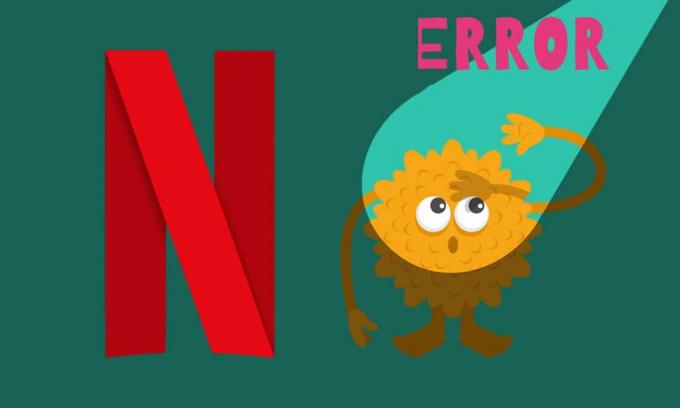
Du kan njuta av ett brett utbud av filmer, serier och TV-program via en onlineströmningstjänst som passande kallas Netflix. Den kan nås på vilken datorplattform som helst stöder både Android och iOS också. Du kan komma åt Netflix på ditt datorsystem med hjälp av en webbläsare. Men om din webbläsare inte stöder denna plattform kan du få ett avbrutet servicefel M7121-1331-P7. Vi tar med en användbar guide som lär dig hur du fixar Netflix felkod M7121-1331-P7.

Innehåll
- 6 sätt att åtgärda Netflix M7121-1331-P7-fel i Chrome.
- Vad orsakar Netflix M7121-1331-P7?
- Proffstips: Kontrollera Netflix-serverstatus
- Metod 1: Använd kompatibla webbläsare som stöder HTML5
- Metod 2: Uppdatera Widevine Content Decryption Module
- Metod 3: Rensa webbläsarens cache och cookies.
- Metod 4: Inaktivera tillägg (om tillämpligt)
- Metod 5: Uppdatera webbläsare
- Metod 6: Installera om webbläsaren.
6 sätt att åtgärda Netflix M7121-1331-P7-fel i Chrome
Dessa pandemidagar har Netflix anslutit flera miljoner användare över hela världen. Enligt
BBC Nyheter, Netflix har uppnått 16 miljoner nya registreringar under lockdownen. Även om du kan uppleva några fel då och då, till exempel felkod M7121-1331-P7 som åtföljs av följande meddelanden:- Hoppsan, något gick fel...
- Oväntat fel Det uppstod ett oväntat fel. Ladda om sidan och försök igen.
- Felkod: M7121-1331-P7
Vad orsakar Netflix M7121-1331-P7?
Flera orsaker bidrar till detta fel på Netflix som inkluderar:
- Använder sig av inkompatibla webbläsare som Brave, Vivaldi, UC, Baidu, QQ kommer att uppstå Netflix-fel.
- Netflix-servern kan vara nere eller inte fungerar.
- Om du använder någon offentligt Wi-Fi-nätverk, kanske du inte uppfyller minimikraven för streaming, vilket leder till Netflix-fel. Kontrollera din nätverkshastighet och kontrollera bandbredden på ditt internet.
- Cookies och cachefilerkan bli korrupt vilket kan orsaka nämnda fel i Netflix.
- Du kommer att möta felet när du har något oönskade webbläsartillägg aktiverat i ditt system.
- Om några viktiga system eller webbläsarfiler saknas, kan du få ett fel.
- Dessutom, om din webbläsaren är inte uppdaterad till sin senaste version kommer du att möta nämnda problem. Försök att uppdatera eller installera om webbläsaren om det behövs.
Proffstips: Kontrollera Netflix-serverstatus
Det finns få chanser att servern är offline eller otillgänglig vilket kan orsaka Netflix M7121-1331-P7-fel.
- Besök först tjänstemannen Netflix hjälpsida för information om serverunderhåll.
- Om servrarna är nere har du inga andra alternativ vänta tills servern är normal igen.

Vi har sammanställt en lista över metoder för att fixa Netflix felkod M7121-1331-P7 i ditt system.
Metod 1: Använd kompatibla webbläsare som stöder HTML5
Det första och främsta felsökningssteget är att säkerställa om din webbläsare är kompatibel med Netflix-plattformen. Din webbläsare och operativsystem kan korrelera med varandra för att driva Netflix på ett fullfjädrat sätt. Se därför till att webbläsaren du använder är kompatibel med ditt motsvarande operativsystem. Listan över webbläsare med deras respektive plattformar som stöds visas nedan:
| BLÄDDARE/OS | STÖD FÖR WINDOWS | SUPPORT FÖR MAC OS | STÖD FÖRKROM OS | SUPPORT FÖR LINUX |
| Google Chrome (68 eller senare) | Windows 7, 8.1 eller senare | Mac OS X 10.10 & 10.11, macOS 10.12 eller senare | JA | JA |
| Microsoft Edge | Windows 7, 8.1 eller senare | MacOS 10.12 eller senare | NEJ | NEJ |
| Mozilla Firefox (65 eller senare) | Windows 7, 8.1 eller senare | Mac OS X 10.10 & 10.11, macOS 10.12 eller senare | NEJ | JA |
| Opera (55 eller senare) | Windows 7, 8.1 eller senare | Mac OS X 10.10 & 10.11, macOS 10.12 eller senare | JA | JA |
| Safari | NEJ | Mac OS X 10.10 & 10.11, macOS 10.12 eller senare | NEJ | NEJ |
- Du skulle kräva en HTML5-spelare tillsammans med Silverlight för att streama Netflix.
- Också till åtkomst till 4K ochFHDvideoklipppå Netflix, måste din webbläsare stödja HTML5.
Få webbläsare stöder inte dessa funktioner, och därför kommer du att möta detta fel med Netflix. Använd tabellen nedan för att hitta HTML5-operativsystemversioner som inte stöds för respektive webbläsare:
| BLÄDDARE/OS | HTML5 OPERATIVSYSTEMVERSION SOM STÖDS |
| Google Chrome (68 eller senare) | iPad OS 13.0 eller senare |
| Microsoft Edge | Mac OS X 10.10 & 10.11, iPad OS 13.0 eller senare, Chrome OS, Linux |
| Mozilla Firefox (65 eller senare) | iPad OS 13.0 eller senare, Chrome OS |
| Opera (55 eller senare) | iPad OS 13.0 eller senare |
| Safari | Windows 7, Windows 8.1 eller senare, Chrome OS, Linux |
Notera: Vissa webbläsare från tredje part gillar Vivaldi, Modig, UC, QQ, Vidmate, ochBaidu är inkompatibla med Netflix.
Följande webbläsare och upplösningen där du kan se Netflix:
- I Google Chrome, kan du njuta av upplösningen från 720ptill 1080p utan avbrott.
- I Microsoft Edge, du kan njuta upp till 4K-upplösning.
- I Firefox och Opera, är den tillåtna upplösningen upp till720p.
- I macOS 10.10till 10.15 med hjälp avSafari, är upplösningen upp till1080p.
- För macOS 11.0eller senare, är den upplösning som stöds upp till 4K.
Se först till att din webbläsare och operativsystem är kompatibla med varandra för att fixa Netflix-felet i ditt system.
Notera: I följande metoder, Google Chrome tas som standardwebbläsare för demonstration. Om du använder andra liknande webbläsare för att komma åt Netflix, följ felsökningsmetoderna i enlighet med detta.
Läs också:Hur man streamar Netflix i HD eller Ultra HD
Metod 2: Uppdatera Widevine Content Decryption Module
Widevine Content Decryption Module är en komponent som används för kryptering och skyddande licensdistribution. Det används främst för att skydda videoinnehållet på vilken enhet som helst. Om den här modulen är inaktuell eller saknas i din webbläsare kommer du att möta Netflix M7121-1331-P7-fel. Navigera till din webbläsare och leta efter uppdateringar av denna modul enligt följande:
1. Navigera till en Google Chrome fliken och gå till chrome://components/
2. Lokalisera Widevine innehållsdekrypteringModul & Klicka på Sök efter uppdatering knappen visas markerad.

3. Ladda ner och installera eventuella uppdateringar och starta om din PC.
Metod 3: Rensa webbläsarens cache och cookies
Ofta kan du lämna filmen eller en serie i mitten av någon anledning, komma tillbaka och återuppta den exakt där du lämnade. Cookies och cache spelar en stor roll här. När dagarna går kan cache och cookies samlas i din webbläsare och bli korrupta, vilket leder till Netflix felkod M7121-1331-P7 fel. Så här rensar du cacheminne och cookies i Chrome:
1. Lansera Google Chrome.
2. Klicka sedan på tre-prickade ikon > Fler verktyg >Rensa surfhistoriken… som illustreras nedan.

3. Kontrollera följande alternativ.
- Cookies och annan webbplatsdata
- Cachade bilder och filer
4. Välj nu Hela tiden alternativ för Tidsintervall.

5. Slutligen, klicka på Radera data.
Läs också:Vad är Google Chrome Elevation Service
Metod 4: Inaktivera tillägg (om tillämpligt)
När du installerar tredjepartstillägg kan det vara orsaken till Netflix M7121-1331-P7-fel. Så följ de givna stegen för att ta bort tilläggen från Google Chrome:
1. Lansera Krom och typ chrome://extensions i URL-fält. Träffa Stiga på för att få listan över alla installerade tillägg.
2. Växla Av växeln för nyligen installerat tillägg för att inaktivera den.

3. Upprepa samma en efter en för varje tillägg, tills du hittar det korrupta tillägget.
4. När du har hittat det klickar du på Avlägsna knappen för att avinstallera det korrupta tillägget.
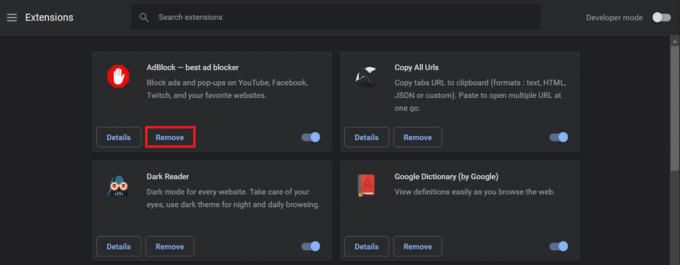
Metod 5: Uppdatera webbläsare
Om du har en föråldrad webbläsare kommer de förbättrade funktionerna i Netflix inte att stödjas. För att åtgärda vissa fel och buggar med din webbläsare, uppdatera den till den senaste versionen enligt beskrivningen nedan:
1. Lansera GoogleKrom och klicka på treprickadeikon.
2. Gå till Hjälp och välj Om Google Chrome som illustreras nedan. Webbläsaren börjar automatiskt leta efter en uppdatering och installerar eventuella väntande uppdateringar.
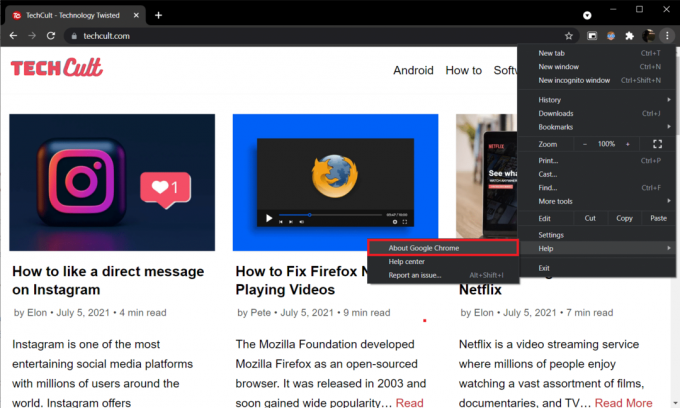
3A. Klicka på Starta om för att avsluta uppdateringsprocessen och bli av med buggar som fanns i den tidigare versionen.
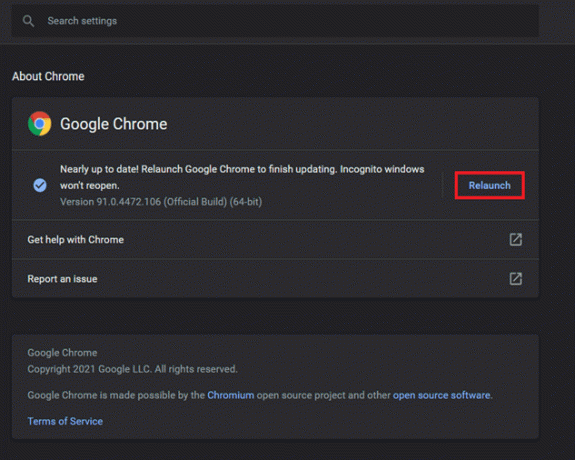
3B. Om Chrome redan är uppdaterad visas ett meddelande om Google Chrome är uppdaterad visas.
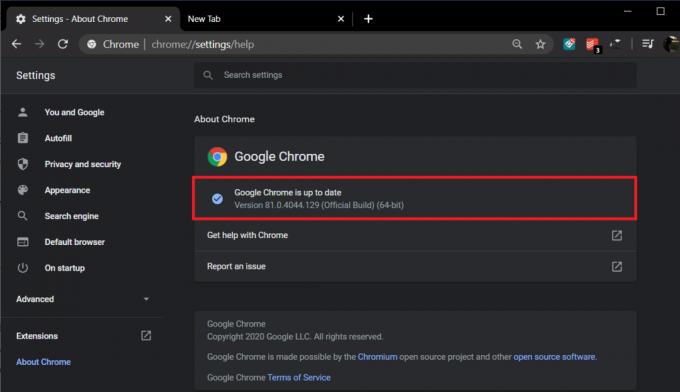
Läs också:Finns The Meg på Netflix?
Metod 6: Installera om webbläsaren
Om ingen av de ovan nämnda metoderna har hjälpt dig kan du testa att installera om Google Chrome. Om du gör detta åtgärdar du alla relevanta problem med sökmotorn, uppdateringar eller andra relaterade problem som utlöser Netflix M7121-1331-P7-felet.
1. Slå Windows-nyckel, typ appar och funktioner, och klicka på Öppen.

2. Söka efter Krom i Sök i den här listan fält.
3. Välj sedan Krom och klicka på Avinstallera knappen visas markerad.

4. Återigen, klicka på Avinstallera att bekräfta.
5. Tryck nu på Windows-nyckel, typ %localappdata%, och klicka på Öppen att gå till AppData Local mapp.
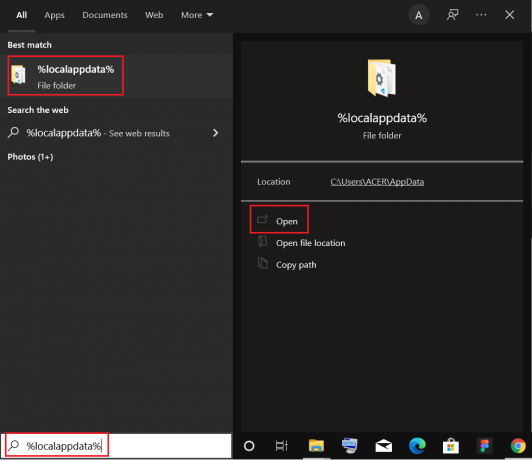
6. Öppna Google mapp genom att dubbelklicka på den.
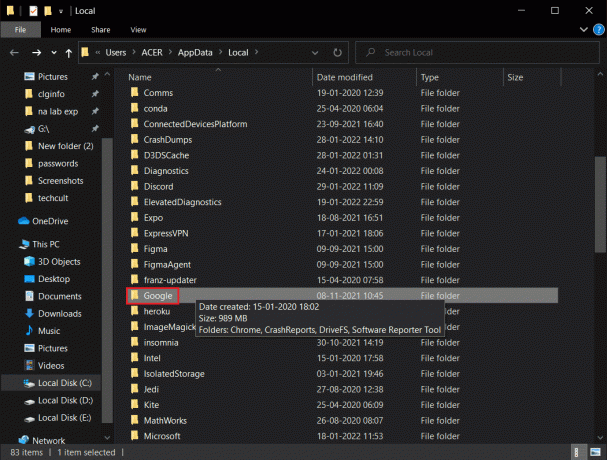
7. Högerklicka på Krom mapp och välj Radera alternativ som visas nedan.

8. Återigen, tryck på Windows-nyckel, typ %applikationsdata%, och klicka på Öppen att gå till AppData Roaming mapp.
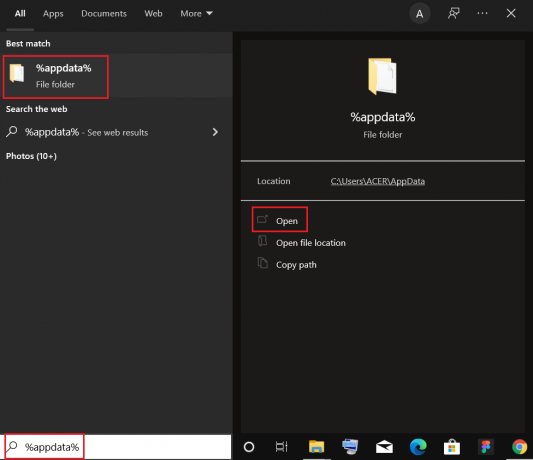
9. Återigen, gå till Google mapp och radera de Krom mapp som visas i steg 6 – 7.
10. Till sist, omstart din PC.
11. Ladda sedan ner senaste versionen av Google Chrome som visat.

12. Springa det installationsfil och följ instruktionerna på skärmen för att installera Chrome.

13 Slutligen, starta Netflix och börja streama!
Rekommenderad:
- Hur man fixar Origin kommer inte att öppnas på Windows 10
- Topp 15 bästa gratis IPTV-spelare
- Finns Divergent på Netflix?
- Topp 10 bästa Kodi indiska kanaler tillägg
Vi hoppas att den här guiden var till hjälp och att du kunde fixa Netflix M7121-1331-P7 fel i ditt system. Låt oss veta vilken metod som fungerade bäst för dig. Fortsätt besöka vår sida för fler coola tips och tricks och lämna dina kommentarer nedan.


